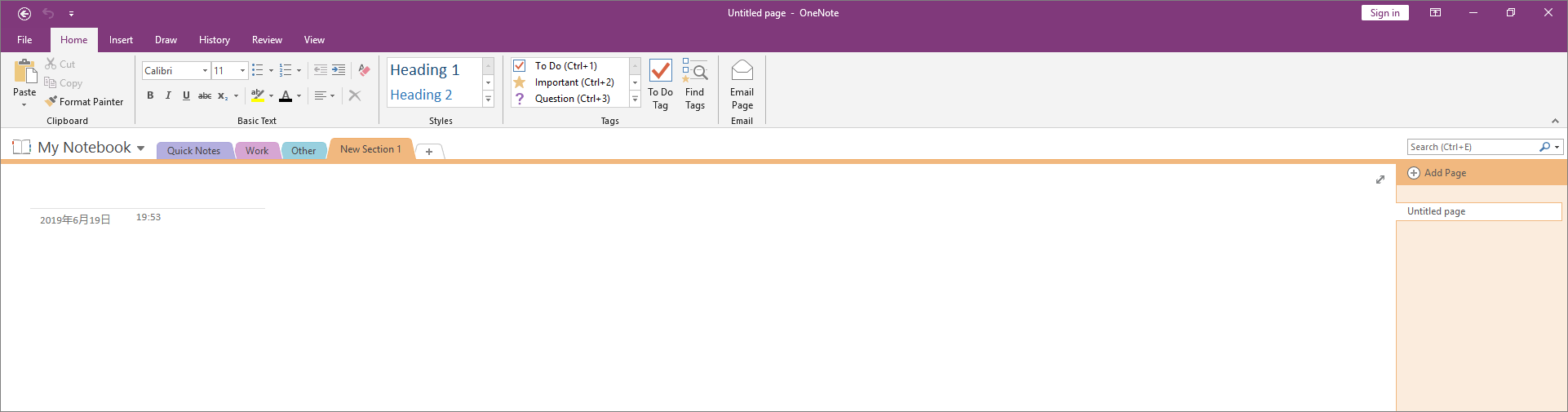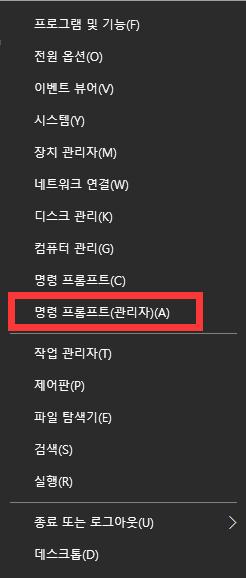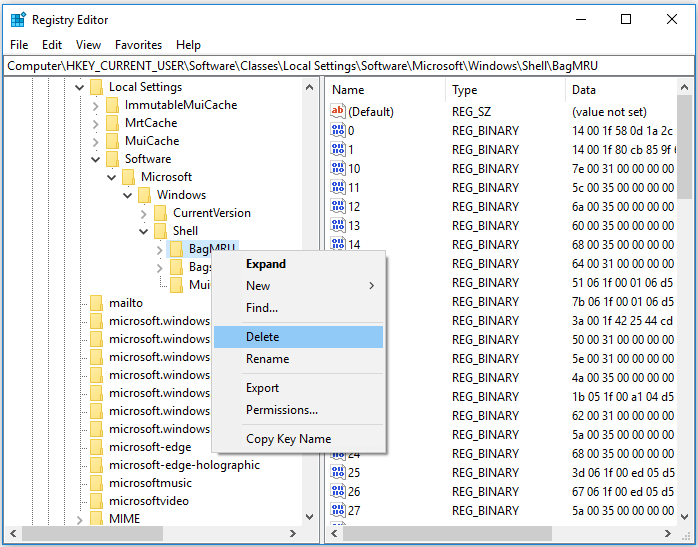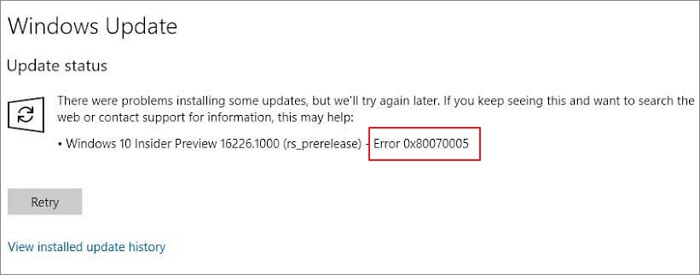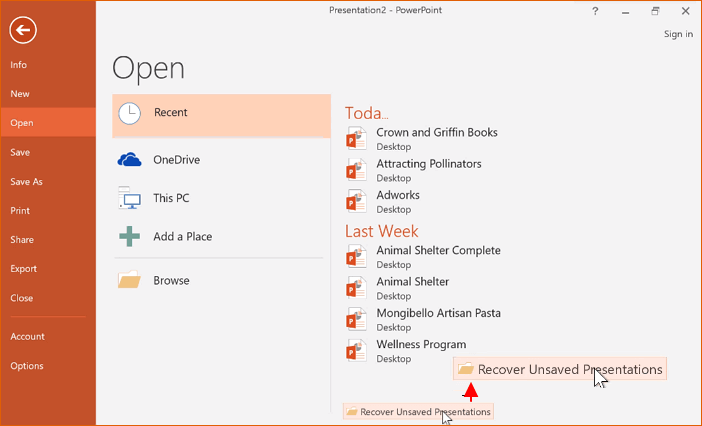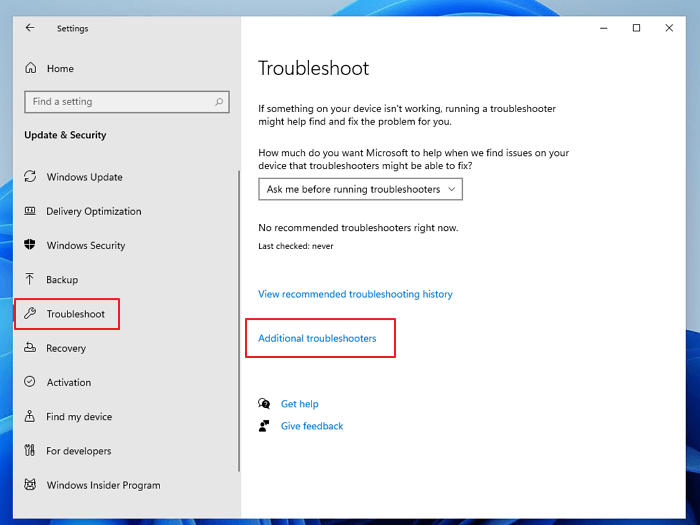페이지 목차
Microsoft는 이전 버전의 문제를 해결하거나 버그를 제거하기 위해 Windows 업데이트를 계속 실행합니다. 그러나 최신 버전에는 다른 버그와 사용자에게 바람직하지 않은 문제가 있을 수 있습니다. 다른 버전에서 가장 흔하고 성가신 오류 중 하나는 Windows 중지 코드 0xC000021A 입니다.
Windows 중지 코드 0xC000021A를 수정하는 8가지 솔루션
이 오류는 사용자가 장치를 시작하고 원하는 용도로 사용하기 어렵게 만듭니다. 또한 이 오류는 작업을 빠르게 수행하려는 많은 사용자에게 장애물이 되었습니다. 이 문제에 대한 최상의 수정 사항을 알고 싶습니까? 이 가이드는 이 오류를 해결하기 위한 8가지 수정 사항을 이해하는 데 도움이 됩니다.
| 실행 가능한 솔루션 | 단계별 문제 해결 |
|---|---|
| 1. 모든 외부 장치의 플러그를 뽑습니다. | 플러그를 뽑고 장치를 계속 다시 시작해야 합니다... 자세히 보기 |
| 2. 손상된 시스템 파일 복구 | 언어 기본 설정을 선택합니다. 그런 다음 "컴퓨터 복구"를 클릭 합니다... 자세히 보기 |
| 3. 장치 드라이버 업데이트 | Windows 10에서 안전 모드로 부팅합니다. 시작 버튼을 마우스 오른쪽 버튼으로 클릭합니다... 자세히 보기 |
| 4. BCD 재구축 | 문제 해결 메뉴로 이동합니다. 고급 옵션을 찾고... 자세히보기 |
| 기타 솔루션 | 드라이버 서명 적용 기능 비활성화 > BIOS 재설정... 자세히 보기 |
Windows 10 BSOD 오류코드 0xC000021A
0xC000021A는 중지 코드, 사망 오류 등을 포함하여 여러 이름이 있는 일반적인 오류입니다. 이 오류를 표시하는 파란색 사망 화면과 "PC에 문제가 발생하여 다시 시작해야 합니다.
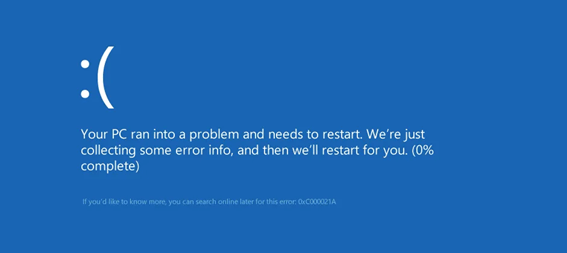
이 Windows 오류는 특정 버전이 아닌 모든 버전에서 일반적입니다. 사용 중인 버전에 관계없이 이 오류가 발생했을 수 있습니다. 그러나 주요 질문은 이 오류가 모든 시스템에서 발생하는 이유입니다. 이 오류를 이해할 수 있도록 몇 가지 이유를 보여드리겠습니다.
- 영향을 받는 소프트웨어 또는 프로그램 관련.
- 호환되지 않는 타사 응용 프로그램.
- 손상된 시스템 레지스트리.
- 라이브러리 로드가 완료되지 않았습니다.
의심의 여지없이 Windows 중지 코드 0xC000021A에 대한 다른 많은 이유가 있을 수 있습니다. 그러나 위에서 언급한 것은 이 특정 오류의 가장 일반적인 원인으로 간주됩니다. 이제 이 오류를 해결하고 장치를 원활하게 사용하기 위해 이러한 문제를 해결하는 방법을 배울 때입니다.
추가 도움말: 오류 0xC000021A를 수정하기 전에 데이터를 복구하는 방법
이 Windows 단계 오류 또는 기타 오류를 수정하기 전에 복구 소프트웨어를 추가하는 것이 좋습니다. 이러한 문제를 해결하려고 시도하는 동안 데이터가 손실되는 것이 일반적입니다. 가장 좋은 방법은 문제를 해결하기 전에 프로그램을 추가하여 손실된 데이터를 다시 가져올 수 있도록 하는 것입니다.
EaseUS 데이터 마법사 프로 버전은 우리가 추천하는 최고의 프로그램 중 하나입니다. 사용 중인 Windows 버전에 관계없이 데이터를 복구할 수 있습니다. 이 소프트웨어는 모든 버전의 Windows와 호환되는 작업 인터페이스로 설계되었습니다.
다양한 호환성과 함께 이 프로그램에는 여러 기능이 있습니다. 다른 데이터 복구 소프트웨어에서는 사용할 수 없는 뛰어난 기능을 경험할 수 있습니다. 최고의 기능을 빠르게 살펴 보겠습니다.
- 이 프로그램은 몇 분 안에 삭제된 파일을 복구합니다 . 빠른 알고리즘으로 인해 눈에 띄는 시간이 걸리지 않습니다.
- 귀하의 데이터는 이 도구의 영향을 받지 않습니다. 파일을 덮어쓰지 않고 원래 형식으로 파일을 복구합니다.
- Windows를 재부팅하거나 다시 설치하라는 메시지가 표시되지 않습니다.
- 이 데이터 복구 소프트웨어는 사용자 친화적인 인터페이스를 가지고 있습니다.
이러한 고급 기능으로 인해 EaseUS Data Recovery Wizard를 선택하는 것이 좋습니다. 이 제품을 사용하여 손실된 데이터를 복구하면 절대 실망하지 않을 것입니다.
1단계 : 컴퓨터에서 EaseUS 데이터 복구 마법사를 실행합니다.
파일을 삭제한 드라이브를 선택하고 스캔을 시작하십시오. 이 소프트웨어를 사용하면 HDD, SSD, USB 드라이브, SD 카드, 펜 드라이브, 카메라 등 모든 장치에서 손실된 데이터를 복구할 수 있습니다.
2단계 : 파일 찾기 및 미리 보기
필터를 클릭하여 필요한 파일 형식을 선택할 수 있습니다. EaseUS 데이터 복구 소프트웨어는 사진, 비디오, 문서, 이메일, 오디오, 또는 압축 파일등과 같은 1000개 이상의 파일 형식을 지원합니다.
3단계 : 손실된 파일을 복구하기
Windows 중지 코드 0xC000021A를 수정하는 8가지 최상의 솔루션
위의 논의를 통해 Windows 10 BSOD 코드 0xC000021A의 원인에 대한 아이디어를 얻었을 것입니다. 이 섹션에서는 이 오류를 해결하기 위해 따라야 할 몇 가지 최상의 수정 사항을 보여줍니다. 모든 솔루션이 적합한 것은 아닙니다. 자신에게 맞는 것을 찾기 위해 다음 수정 사항을 모두 계속 시도해야 할 수도 있습니다.
이 비디오 자습서를 시청하여 이 오류를 수정하는 방법에 대한 아이디어를 얻을 수도 있습니다. 이 비디오에서는 전체 방법을 단계별로 설명했습니다.
- 0:25 MBR 및 시스템 파일 수정
- 1:25 BCD 오류 수정
방법 1. 모든 외부 장치 연결 해제 또는 분리
위에서 언급했듯이 이 오류의 일반적인 원인은 외부 장치의 간섭입니다. 따라서 모든 외부 장치를 하나씩 연결 해제하여 이 오류를 수정해야 합니다. 가장 좋은 방법은 이러한 모든 장치를 살펴보고 계속 연결을 끊거나 플러그를 뽑는 것입니다.
연결을 해제하고 장치를 계속 다시 시작해야 합니다. 오류가 해결되면 외부 장치로 인해 오류가 발생했음을 의미합니다. 장치에 여전히 Windows 중지 오류 0xC000021A가 표시되면 다음 방법을 계속 시도해야 합니다.
방법 2. 설치에서 손상된 시스템 파일 복구
이 죽음의 블루 스크린 오류를 제거하는 또 다른 효과적인 방법은 시스템의 손상된 파일을 복구하는 것입니다. 프로세스도 간단하며 간단한 단계를 사용하여 수행할 수 있습니다. 다음 섹션에서 이에 대해 논의했습니다.
참고: Windows 미디어 생성 도구 를 만들고 여기에서 부팅해야 합니다. 그런 다음 아래 단계를 따르십시오.
1단계. 언어 기본 설정을 선택합니다. 그런 다음 "컴퓨터 복구"를 클릭합니다.
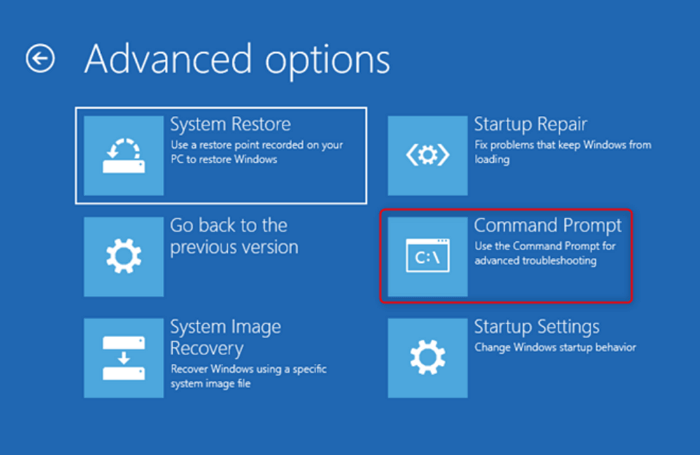
2단계. "문제 해결"을 클릭한 다음 고급 옵션을 선택합니다. "명령 프롬프트"를 클릭합니다.
3단계 . 명령 프롬프트가 열리면 chkdsk C: /r 을 입력하고 Enter 키를 누릅니다.
4단계. sfc/scannow 를 입력하고 Enter 버튼을 클릭합니다.
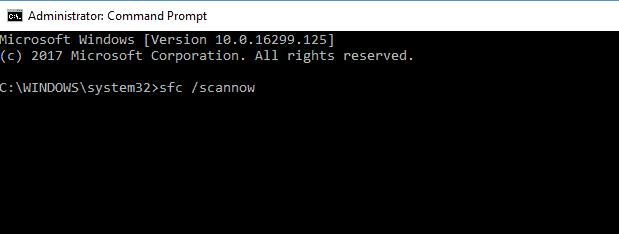
위의 단계를 완료한 후에는 시스템을 다시 시작하는 것을 잊지 마십시오. 이렇게 하면 시스템이 운영 체제를 안정시키고 오류가 해결되었는지 여부를 알려줍니다.
방법 3. 장치 드라이버를 업데이트하여 BSOD 오류 수정
대부분의 사용자가 장치 드라이버 업데이트를 잊는 것은 일반적인 습관입니다. 대부분 사용자는 이 오류 및 기타 오류를 유발할 수 있는 드라이버를 업데이트하지 않습니다. 따라서 장치 드라이버를 업데이트하여 이 문제를 해결할 수 있습니다. 이를 위해 수행할 수 있는 단계는 다음과 같습니다.
1단계. Windows 10에서 안전 모드로 부팅합니다.
2 단계. 시작 버튼을 마우스 오른쪽 버튼으로 클릭하여 메뉴 모음을 엽니다.
3단계. 주어진 옵션에서 장치 관리자를 선택하십시오.
4단계 . 장치 옵션을 두 번 클릭하여 새 작은 창을 엽니다.
5단계. 이제 메뉴 표시줄에서 드라이버 옵션을 클릭하고 드라이버 업데이트를 선택합니다.
6단계. "드라이버 소프트웨어 자동 검색"을 클릭합니다.
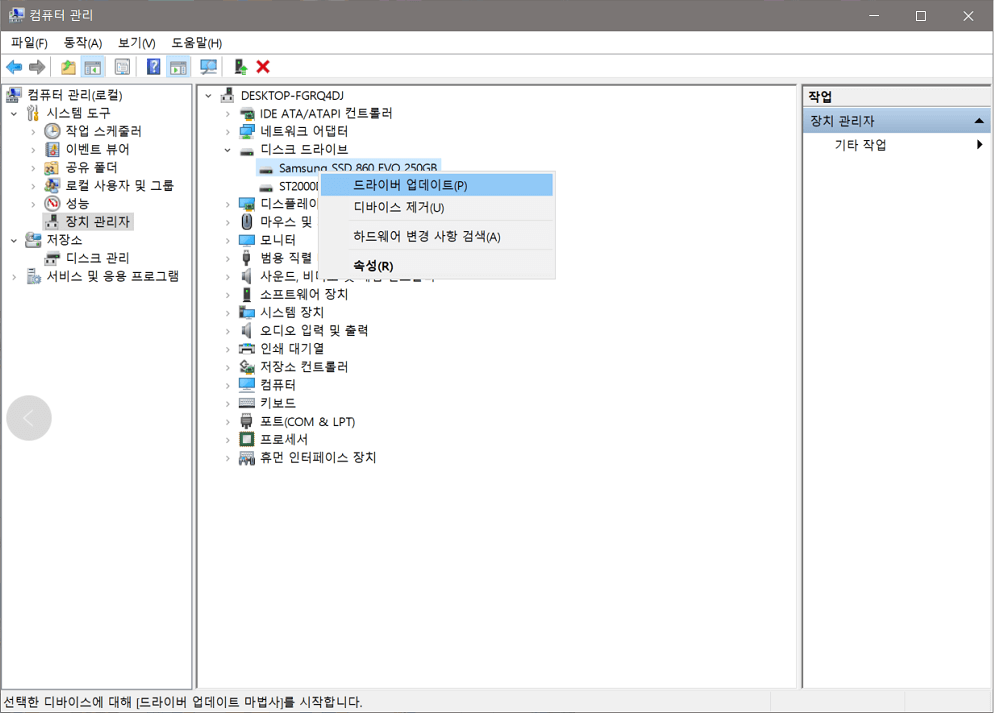
7 으로 나오세요. 새 창 하단에 있는 업데이트 관련 옵션을 탭하세요.
장치를 업데이트하기 위해 장치의 오래된 드라이버를 업데이트하기 시작합니다. 0xC000021A 오류가 해결되어 시스템이 원활하게 작동하기 시작할 수 있습니다.
방법 4. BCD(부팅 구성 데이터)를 다시 빌드하여 코드 0xC000021A 수정
Windows 10에서 이 오류가 발생하면 BCD( 부팅 구성 데이터 ) 때문일 수 있습니다. 그 이유는 Windows 10 운영 시작을 담당하기 때문입니다. 이를 수정하면 이 오류를 해결할 수 있습니다. 크리에이티브 미디어에서 부팅하고 아래 단계를 따르십시오.
1단계. 문제 해결 메뉴로 이동합니다. 고급 옵션을 찾은 다음 명령 프롬프트를 찾습니다.
2단계. 명령 프롬프트에 다음 명령을 입력하고 Enter 키를 누릅니다.
- bootrec /fixmbr
- bootrec /fixboot

다음 단계에 따라 Windows 10 BSOD 코드 0xC00021A를 해결할 수 있습니다. 그 이유는 Windows의 전체 구성을 다시 빌드하기 때문입니다.
방법 5. 드라이버 서명 적용 기능 비활성화
많은 사용자가 디지털 서명되지 않은 소프트웨어를 다운로드하고 설치합니다. 이러한 소프트웨어 또는 프로그램은 이 특정 드라이버에 의해 작동이 제한됩니다. 또한 이 오류를 표시할 수 있으며 장치는 이 오류를 계속해서 표시하기 시작합니다. 따라서 이 드라이버를 비활성화하려면 다음 단계를 따라야 합니다.
- 컴퓨터를 시작하고 F8 또는 F11을 계속 누릅니다.
- 문제 해결 > 고급 옵션 > 시작 설정 > 다시 시작 경로에 따라 복구 옵션으로 부팅합니다.
- 이제 F7을 계속 눌러 이 드라이버를 비활성화하고 시스템을 재부팅하십시오.
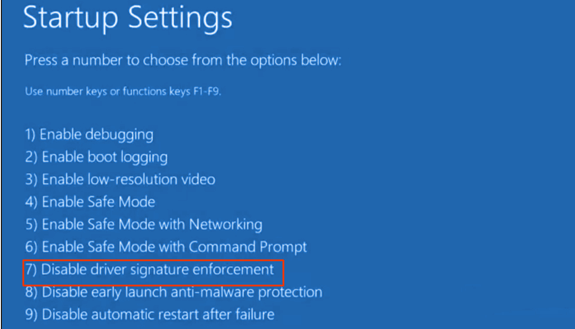
이렇게 하면 Windows 중지 오류 0xC000021A가 해결될 수 있습니다. 그 이유는 이 오류의 가장 일반적인 원인으로 간주되기 때문입니다.
방법 6. BIOS를 재설정하여 코드 0xC000021A 수정
BIOS 재설정은 이 오류에 대한 해결책이 될 수 있을 뿐만 아니라 다른 문제로부터도 안전하게 보호할 수 있습니다. 안전을 유지하려면 장치의 BIOS를 재설정해야 합니다. 이를 위해 몇 가지 요점을 보여드리겠습니다.
1단계. 문제 해결 메뉴에서 UEFI 펌웨어 설정을 찾아 선택합니다.
2단계. 다시 시작 버튼을 눌러 BIOS 시스템으로 들어갑니다.
3단계 . 이 작업을 수행하려면 "구성 데이터 재설정" 옵션을 찾으십시오.
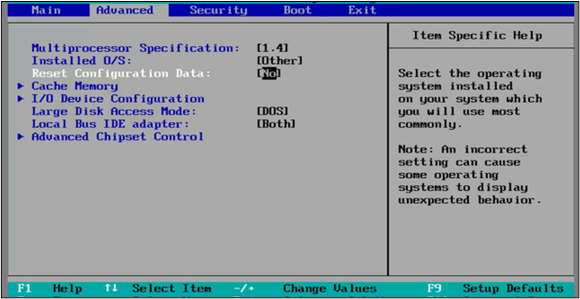
4단계. 원활한 작업을 위해 새 설정을 저장하고 컴퓨터를 다시 시작합니다.
이것은 장치의 운영 체제를 재설정하고 무단 액세스로부터 데이터를 안전하게 유지하기 위해 해야 할 모든 것입니다.
방법 7. 시스템 복원을 수행하여 코드 0xC000021A 수정
Windows 10 BSOD 코드 0xC000021A를 해결하는 또 다른 효과적인 방법은 Windows 10에서 시스템 복원 을 수행하는 것입니다. 오류가 해결되었는지 확인하려면 시스템을 복원해야 합니다. 다음은 시스템을 안전하게 복원할 수 있는 단계입니다.
1단계. 고급 시작으로 이동하여 "시스템 복원"을 찾습니다.
2단계. 시스템을 복원할 지점을 선택합니다.
3단계. 다음 버튼을 누르고 화면의 지시를 따릅니다.
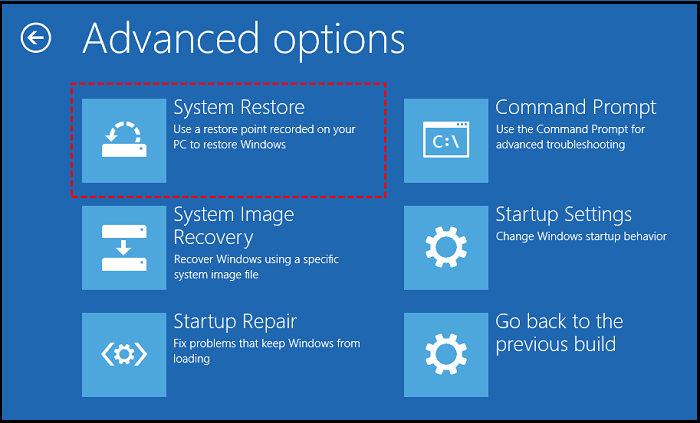
이 과정에 익숙하지 않더라도 화면의 지침을 따르기 쉬울 것이므로 걱정하지 마십시오. 비디오 튜토리얼을 찾는 대신 한 번만 읽으면 따라갈 수 있습니다.
방법 8. Windows 10을 다시 설치하여 Windows 중지 코드 0xC000021A 수정
위의 수정 사항에서 아무 것도 작동하지 않는 경우 시도할 수 있는 마지막 수정 방법은 Windows 10을 다시 설치 하는 것입니다. 이렇게 하면 기기의 OS와 관련된 모든 파일을 정리할 수 있습니다. 이와 함께 이 설치를 통해 장치에 업데이트된 장치를 설치할 수 있습니다. 이렇게 하려면 다음 단계를 따라야 합니다.
- 이 설치를 위해 CD/DVD를 삽입하거나 USB를 연결하십시오.
- "다른 PC용 설치 미디어 USB 만들기"를 선택합니다.
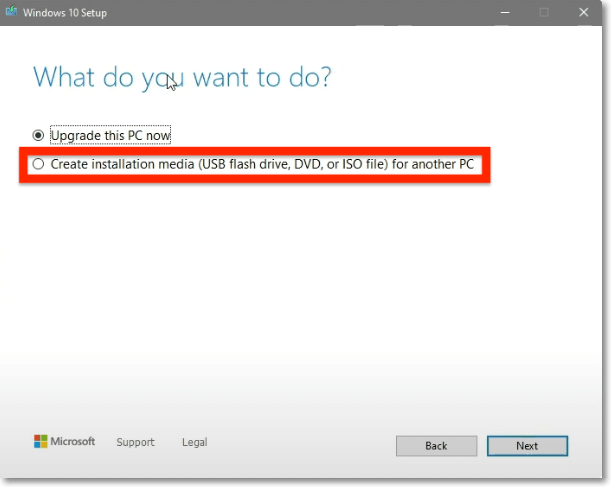
이제 화면의 지시에 따라 Windows의 새 복사본을 설치해야 합니다.
마무리
위의 블로그에서는 Windows 중지 코드 0xC000021A를 해결할 수 있는 모든 방법에 대해 포괄적으로 논의했습니다. 장치를 부드러운 상태로 유지하려면 이러한 방법을 하나씩만 수행하면 됩니다.
올바른 수정 사항을 찾지 못한 경우 프로세스를 종료하면 안 됩니다. 올바른 수정을 찾기 위해 둘 이상의 수정 절차를 따라야 할 수도 있습니다.
Windows 중지 코드 0xC000021A 관련 질문
여전히 문제가 있는 경우 자주 묻는 질문을 읽고 추가 도움을 받으십시오.
1. 0xC000021A는 무엇을 의미합니까?
사망 화면, Windows 중지 코드 등을 포함하여 여러 이름을 가진 특정 오류입니다. 이 오류에서는 "PC에 문제가 발생하여 다시 시작해야 합니다"라는 알림과 함께 블루 스크린이 표시됩니다.
2. 죽음의 블루스크린은 어떻게 멈추나요?
BSOD Windows 10을 중지하려면 위의 수정 목록을 따를 수 있습니다. 위에서 언급한 모든 솔루션이 유용할 것입니다.
3. 죽음의 그린스크린이란?
Windows 녹색 화면은 시스템의 기본 요소를 손상시키고 PC에 액세스할 수 없게 만드는 특정 오류입니다.
4. 커널 모드 힙 손상을 어떻게 수정합니까?
커널 모드 힙 손상을 해결하는 방법에는 여러 가지가 있지만 가장 좋은 방법은 장치 드라이버를 업데이트하는 것입니다. 그래픽과 같은 다른 분야 또는 작업과 관련된 드라이버를 계속 업데이트해야 합니다.
-
EaseUS의 Sue는 파티션 관리와 데이터 복구, 그리고 컴퓨터 관련 문제에 대한 전공 지식을 가지고 있습니다. IT 초보자들도 쉽게 이해할 수 있도록 최선을 다하고 있습니다.…
-
Yvette는 수년간 IT 블로거로 활동하면서 다양함 경험은 쌓았습니다.EaseUS 팀에 합류한 이후 EaseUS 웹사이트 편집자로 활발하게 활동하고 있습니다.컴퓨터 데이터 복구, 파티션 관리, 데이터 백업 등 다양한 컴퓨터 지식 정보를 독자 분들에게 쉽고 재밌게 공유하고 있습니다.…

20+
년 경험

160+
개 지역

72 Million+
누적 다운로드 수

4.8 +
트러스트파일럿 평점



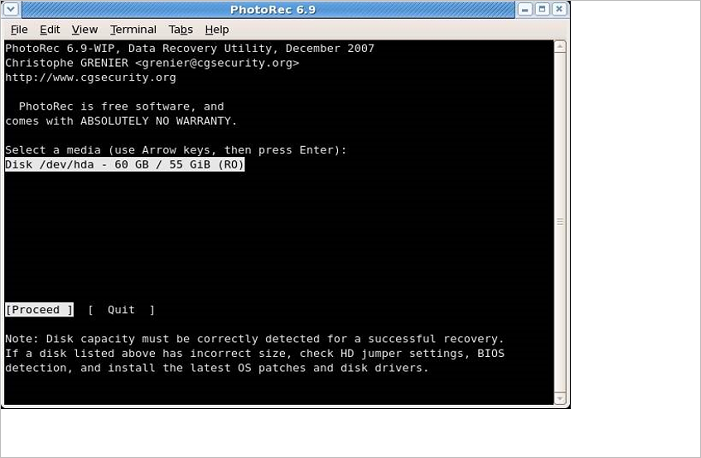
 November 21,2025
November 21,2025